Grindr Konum Değiştir: iPhone/Android Kılavuzunu Takip Edin
Sahte konum belirleme sanatında ustalaşarak Grindr'da yeni olanakların kilidini açın. İster mahremiyet arayışında olun, ister farklı alanlardaki bağlantıları keşfetmek isteyin, ister başka herhangi bir nedenle, rehberimiz bunun anahtarını sağlar. Konumunuzu sorunsuz bir şekilde özelleştirmek için gereken adımları ve ipuçlarını açıklarken, kontrol ve takdir yetkisinin olduğu bir dünyaya dalın. Oyunda bir adım önde olun ve Grindr deneyiminizi yeniden tanımlayın. Etkileşimlerinizi yükseltmeye hazır mısınız? Kurulum için basit talimatlarımızı izleyin. Grindr yerini değiştir ve bugün Grindr'da daha kişiselleştirilmiş bir yolculuğa çıkın.
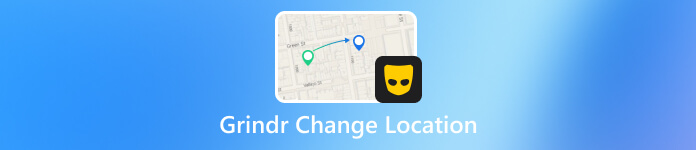
Bu makalede:
Bölüm 1. Öğütücüde Ücretsiz Konum Değiştirebilir misiniz?
GPS tabanlı bir randevu uygulaması olan Ginder, ücretsiz kullanıcıların konum değiştirmesine izin vermez; bu, uygulamanın temel özelliklerinden biridir. Bu durumda, kullanıcıların aynı şehirdeki kişilerle konuşmasını sağlar. Dolayısıyla, kullanıcılar Ginder'da ücretsiz olarak konum değiştiremez.
Ginder'da konumunuzu değiştirmek için Roam satın almanız gerekir. Bu, Ginder'da zamana dayalı bir ek hizmettir, yani ihtiyacınız olduğunda her seferinde satın almanız gerekir. Roam ile konumunuzu 1 saat boyunca dünyanın herhangi bir yerine koyabilirsiniz. Buradaki insanlar sizi gerçekten kendi konumlarındaymışsınız gibi görecekler.
Lütfen dikkat: Roam ayrı bir hizmettir. Ücretsiz, XTRA ve Sınırsız sürümlerin kullanıcılarının, kullanmadan önce her seferinde satın almaları gerekmektedir. Ayrıca, Dolaşmak Ginder yetkilisine göre, Boost ile değiştirilecek. Ayrıca Boost, Roam'ın küçültülmüş bir versiyonu; kullanıcıların konumlarını özgürce değiştirmelerine izin vermiyor.
Bölüm 2. Grindr Premium ile Grindr Konumu Nasıl Değiştirilir?
Ginder uygulamasına gidin ve ardından yan menüyü açın. Keşfetmek.
Şuna dokunun: Dolaşmak İstediğiniz hedefe ulaşmak için butona tıklayın.
Roam'ı buradan satın alın, istediğiniz yere yönlendirileceksiniz. Roam, satın aldıktan hemen sonra geçerli olacaktır.
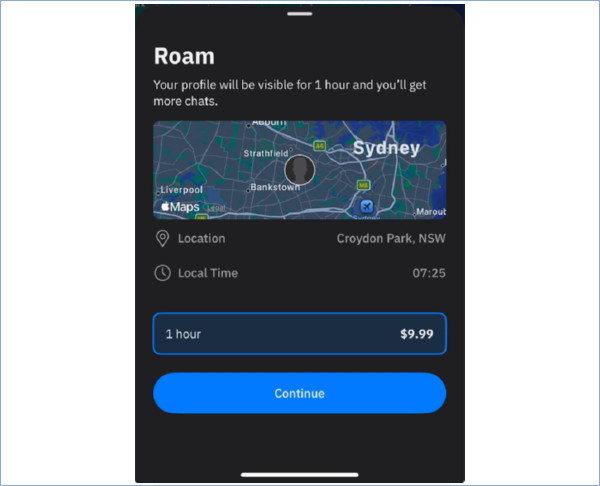
Bölüm 3. Android/iPhone'da Grindr Konumunu Sahte Olarak Nasıl Alırsınız?
iOS/Android'de Ginder Konumu Nasıl Sahtelenir?
Konumunuzu resmi olarak değiştirmek için Ginder'da Roam özelliğini kullanabilirsiniz, ancak artık desteklenmiyor ve her seferinde satın almanız gerekiyor. Grindr'da konumunuzu sınırsız bir şekilde nasıl sahte hale getireceğinizi öğrenmek istiyorsanız, şunu kullanabilirsiniz: imyPass iLocaGo.
Bu yazılım iOS ve Android kullanıcıları için tasarlanmıştır ve Windows ve Mac kullanıcılarına yüklenebilir. Ayrıca, bu araç kimliğinizi korumak için cihazınızdaki Grindr konumunu başka konumlarla değiştirebilir. Zaman sınırı yok, konum sınırı yok, istediğiniz yerde, istediğiniz zaman ve istediğiniz gibi konum değiştirebilirsiniz.
Grindr Konum Değiştiriciyi Kurun
Öncelikle, Grindr konum değiştiriciyi yüklemek için aşağıdaki Ücretsiz İndir butonuna tıklayın. Uygulamayı cihazınıza kaydetmek için indirme işlemini tamamladığınızdan emin olun. İşlem tamamlandıktan sonra yazılımı açın ve inceleyin.
Telefonu Bilgisayara Bağlayın
Ardından, iPhone/iPad veya Android cihazınızı bir USB kablosu kullanarak bilgisayara bağlayın. imyPass iLocaGo'nun cihazınızı tanımasını sağlayın.

Konumu Değiştirmeye Başlayın
Telefonunuzu yazılıma başarıyla bağladıktan sonra, Konumu Değiştir Aracın ana arayüzünden. Bu, Grindr'da konumunuzu sahte göstermenin anahtarıdır.

Bir Konum Seçin ve Onaylayın
Daha sonra mevcut konumunuzu merkeze alan bir harita görünecektir. Haritayı herhangi bir yere serbestçe sürükleyebilir veya doğrudan bir adres girebilirsiniz. Arama çubuğu Yukarıdaki. İdeal noktayı bulduğunuzda, Değiştir Sitenizi belirli bir noktaya güncellemek için düğmeyi tıklayın.

Grindr Uygulamasına Geçin
İşlemi onayladığınızda, telefonunuzun konumu belirtilen adrese ayarlanacaktır. Bu adres, Grindr uygulamanızı her kullandığınızda ekranda da görünecektir.
Ginder tarafından yasaklanmamak için lütfen Ginder'ı açmadan önce telefon konumunuzu başarıyla taklit ettiğinizden emin olun ve başka bir yere yönlendirme yapmadan önce Ginder'ı kapatın.
Android'de Grindr Konumunuzu Nasıl Değiştirirsiniz?
Android için Grindr'da konumunuzu değiştirmek için cihazın konum hizmetlerini kapatmayı ve yalnızca GPS modunu tercih etmeyi düşünün. ByteRev'in Sahte GPS uygulaması, gerçek GPS sinyallerine dayanmadan oyunlar gibi çeşitli uygulamalardaki senaryoları test etmek veya simüle etmek için yararlı olduğunu kanıtlıyor. Araç, hızlı konum değişiklikleri sağlayarak kullanıcıların konumları enlem ve boylamı kullanarak ayarlamasına olanak tanır. Basit, tek tıklamayla işlevselliği, kullanıcı gizliliğine öncelik verirken kullanım kolaylığını garanti ederek süreci basit, hızlı ve güvenli hale getirir. Ayrıca, kullandığınızdan emin olmalısınız. Android için en iyi şifre yöneticisi Cihazınızı sorunsuz kullanmak için. Sahte GPS Android uygulamasıyla Grindr'da sahte konumun nasıl ayarlanacağıyla ilgili kılavuzun altına bakın.
Kurun ve açın Sahte GPS ByteRev tarafından Google Play Store'dan. Ardından, etkinleştirin Geliştirici Seçenekleri Android telefonunuzda. Şu yöne rotayı ayarla Ayarlar, musluk Hakkında, yerini tespit et Yapı numarasıve giriş onaylanan bir bildirim gelene kadar sürekli olarak dokunun. Geliştirici modu.
Cihazınızda sahte konumu etkinleştirmek için: Erişim Ayarlar, musluk Geliştirici Seçenekleri, vurmak Sahte konum uygulamasını seçinve Google Play'den indirilen konum sahtekarlığını seçin.
Android'inizin konumunu simüle etmek için indirilen uygulamayı kullanın. Belirli koordinatları veya konumları girip öğesine dokunabilirsiniz. TAMAM onaylamak. Üstelik gerektiğinde kullanmak üzere konumları kolayca kaydedebilirsiniz.
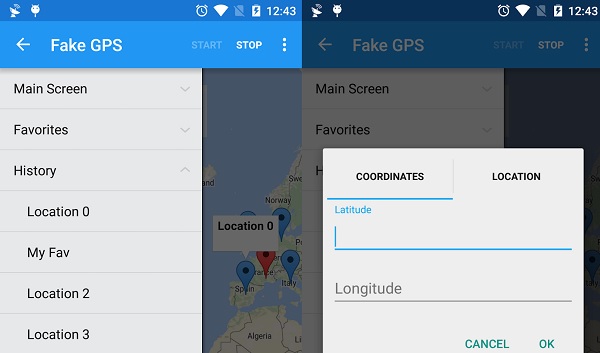
SSS.
-
Konumum Grindr'da takip edilebilir mi?
Evet, Grindr yakındaki kullanıcıları göstermek için konum hizmetlerine güveniyor. Cihazınız konum hizmetlerini etkinleştiriyorsa Grindr, yaklaşık konumunuzu belirleyebilir ve diğer kullanıcılara görüntüleyebilir. Gizliliği artırmak için cihazınızın konum ayarlarını değiştirmeyi veya Grindr'ınki gibi özellikleri kullanmayı düşünün Keşfetmek modu.
-
Grindr konumu yanlış mı anlıyor?
Grindr'ın konum doğruluğu cihazınızın GPS ve ağ sinyallerine bağlıdır. Bazen teknik sorunlar veya sinyal paraziti nedeniyle konumunuzu yanlış gösterebilir. Tutarlı yanlışlıklarla karşılaşırsanız cihazınızın konum ayarlarının doğru yapılandırıldığından emin olun veya Geliştirici Seçeneklerini etkinleştirdikten sonra konum taklit eden uygulamaları kullanmayı düşünün.
-
Bir konumla nasıl dalga geçilir?
Bir konumu taklit etmek için cihazınızda Geliştirici Seçeneklerini etkinleştirin. İçinde Ayarlar, git Geliştirici Seçenekleri, Seç Sahte konum uygulamasını seçinve Google Play gibi platformlardan konum taklit eden bir uygulama seçin. İstenilen uygulama yapılandırıldıktan sonra farklı bir konumu simüle ederek Grindr gibi konuma bağlı uygulamalarla paylaşılan bilgileri kontrol etmenize olanak tanır.
Çözüm
Kısacası, Ginder resmi bir yöntem sunuyor: Roam, Ginder konumunu değiştirAncak kullanımında kısıtlamalar var ve her seferinde satın almanız gerekiyor. Fiyatı 1 saat için $9,99'a kadar çıkabiliyor. Bu nedenle, deneyebileceğiniz iki yöntem daha sunuyoruz. Hem iPhone/iPad hem de Android cihazlarda çalışan yöntemler arıyorsanız, deneyin: imyPass iLocaGo.
Sıcak Çözümler
-
GPS Konumu
- Koordinatlarla En İyi Pokemon Go Konumları
- Life360'ta Konumunuzu Kapatın
- iPhone'da Konum Nasıl Değiştirilir?
- iSpoofer Pokemon Go'nun incelemesi
- iPhone ve Android'de Sanal Konumları Ayarlama
- TikTok Konumunuzu Takip Edin
- Monster Hunter Now Joystick
- IP Konum Bulucunun İncelenmesi
- Mobile Legends Konumunu Değiştir
- Tiktok'ta Konumu Değiştir
-
iOS'un kilidini aç
-
iOS İpuçları
-
Android'in kilidini aç

